Jak korzystać z Bing Chat na Maku? Nie musisz ściągać Edge, sprawdź MacBing
Jak korzystać z Bing Chat na macOS? MacBing to prosta i wygodna apka, która pozwala uruchomić usługę Bing Chat na komputerach Apple’a bez konieczności pobierania przeglądarki Edge. Jest też sposób na to, by uruchomić sztuczną inteligencję Microsoftu bezpośrednio w Safari.
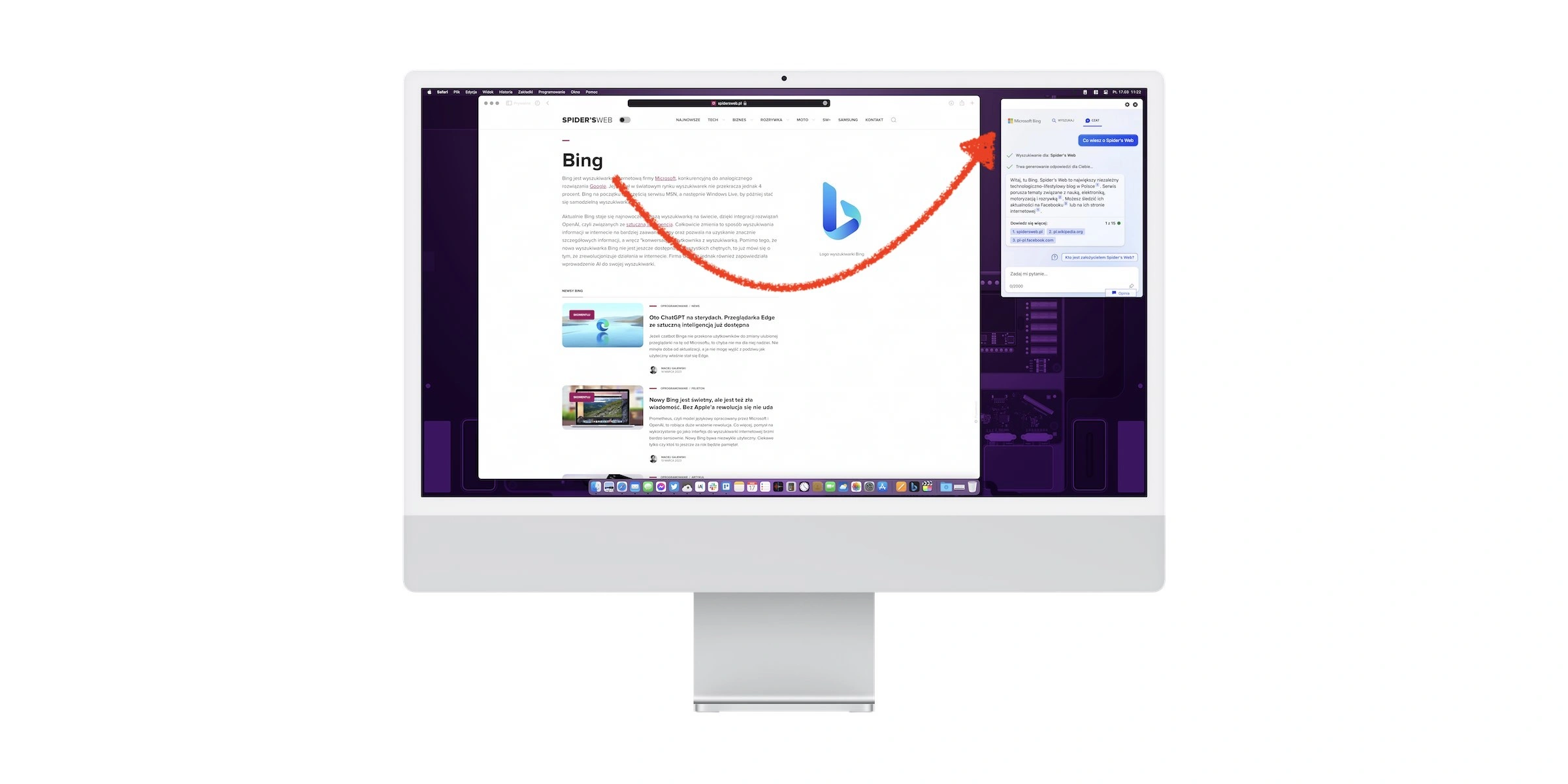
- W jaki sposób korzystać z Bing Chat na komputerze z macOS?
- Bing Chat można uruchomić w Safari po zmianie parametru User Agent
- MacBing to nowa aplikacja, która pozwala chatować z Bing AI na Maku
- Wyskakujące okienko MacBing można uruchomić prosto z paska menu
- MacBing może zastąpić Siri i obsługuje polecenia wydawane głosowo
Bing Chat to nowa usługa Microsoftu dostępna w ramach wyszukiwarki Bing, która działa podobnie jak ChatGPT i bazuje między innymi na modelu GPT-4. Aby z niej skorzystać, należy ustawić się w wirtualnej kolejce, ale po otrzymaniu zaproszenia do testów można korzystać z tego narzędzia wykorzystującego sztuczną inteligencję bezpośrednio z przeglądarki internetowej. Są tutaj jednak pewne ograniczenia.
Czytaj też: Microsoft 365 Copilot z technologią GPT zaprezentowany. To Office, który pracuje za człowieka
Jak korzystać z Bing Chat na komputerze Mac?
Bing Chat trafił prosto do Windowsa oraz do Edge’a, a oprócz tego dostępny jest już w aplikacji mobilnej Bing na smartfony z Androidem i iOS-em oraz w przeglądarkach internetowych w ramach wyszukiwarki Bing. Niestety jednak Safari od Apple’a usługa nie jest (oficjalnie) obsługiwania. Microsoft po wejściu na stronę internetową sugeruje pobieranie Edge, ale da się tego uniknąć.
Aby uruchomić Bing AI w Safari pomimo ograniczeń, należy wejść w ustawienia systemowej przeglądarki w macOS i przejść do zakładki Zaawansowane. Następnie trzeba tutaj zaznaczyć opcję „Pokazuj menu programowanie na pasku menu”. Potem wystarczy wejść na stronę Bing Chat, wybrać z paska menu opcję Programowanie | User Agent | Microsoft Edge - Windows.
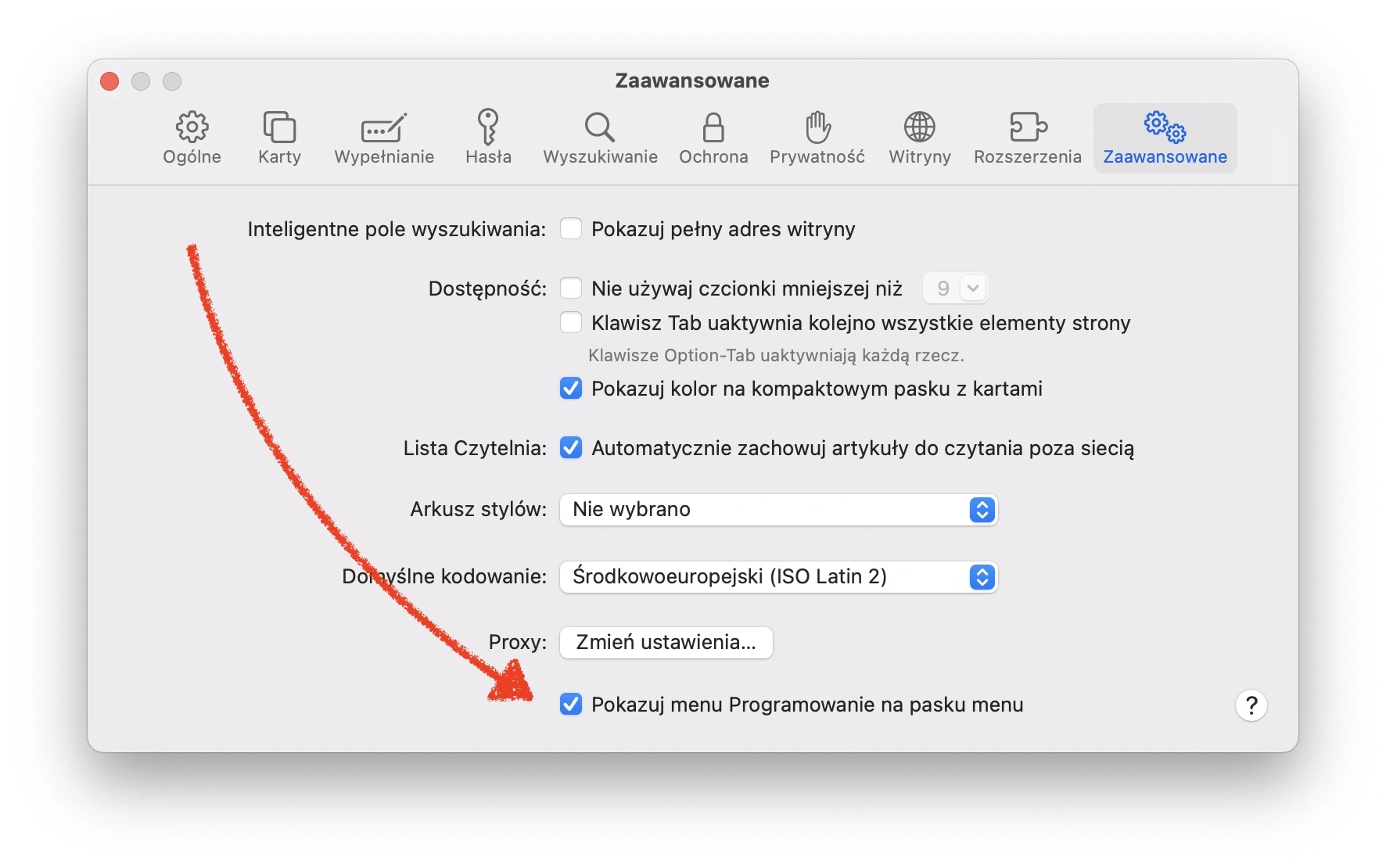
Dzięki tym działaniom przeglądarka „oszukuje” wyszukiwarkę Bing, a Safari przedstawia się jako Edge w wersji na Windowsa i usługa zaczyna działać.
Wielu osobom to wystarczy, ale co z użytkownikami, którzy chcieliby korzystać w ramach macOS z usługi Bing Chat i np. zastąpić nią Siri? Jest na to aplikacja, a konwersacje ze sztuczną inteligencją można prowadzić prosto z menubara.
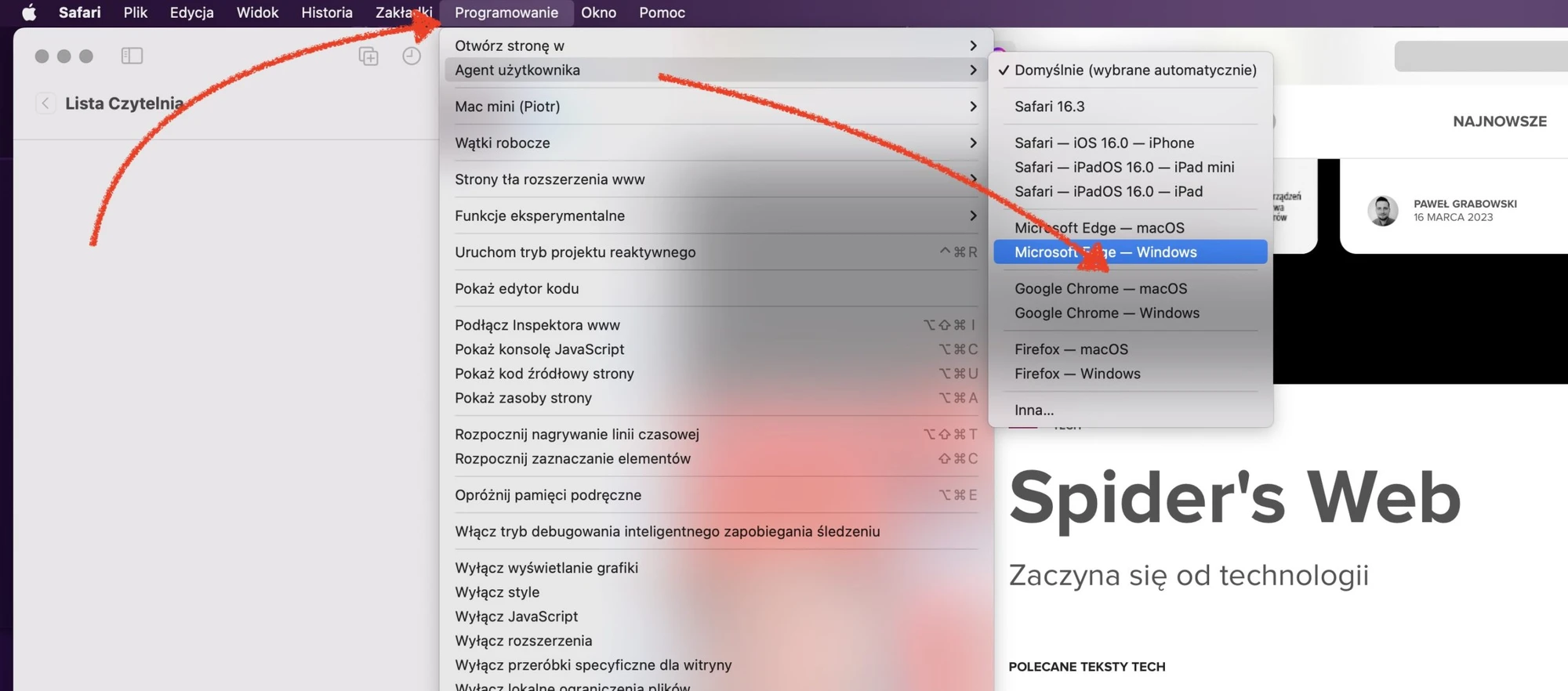
MacBing, czyli Bing Chat w macOS
Aplikację o nazwie MacBing stworzył Jordi Bruin, czyli ten sam deweloper, który przygotował wcześniej świetną apkę MacGPT do uruchamiania usługi Chat-GPT w oknie lub z poziomu paska menu. MacBing działa na bardzo podobnej zasadzie.
MacBing, podobnie jak MacGPT, jest w dodatku dostępny całkowicie za darmo. Aby pobrać aplikację ważącą zaledwie 1,6 MB, wystarczy podać swój adres e-mail na stronie projektu (a opcjonalnie można zostawić twórcy napiwek).
Co potrafi MacBing i jak korzystać z Bing Ai z poziomu menubara?
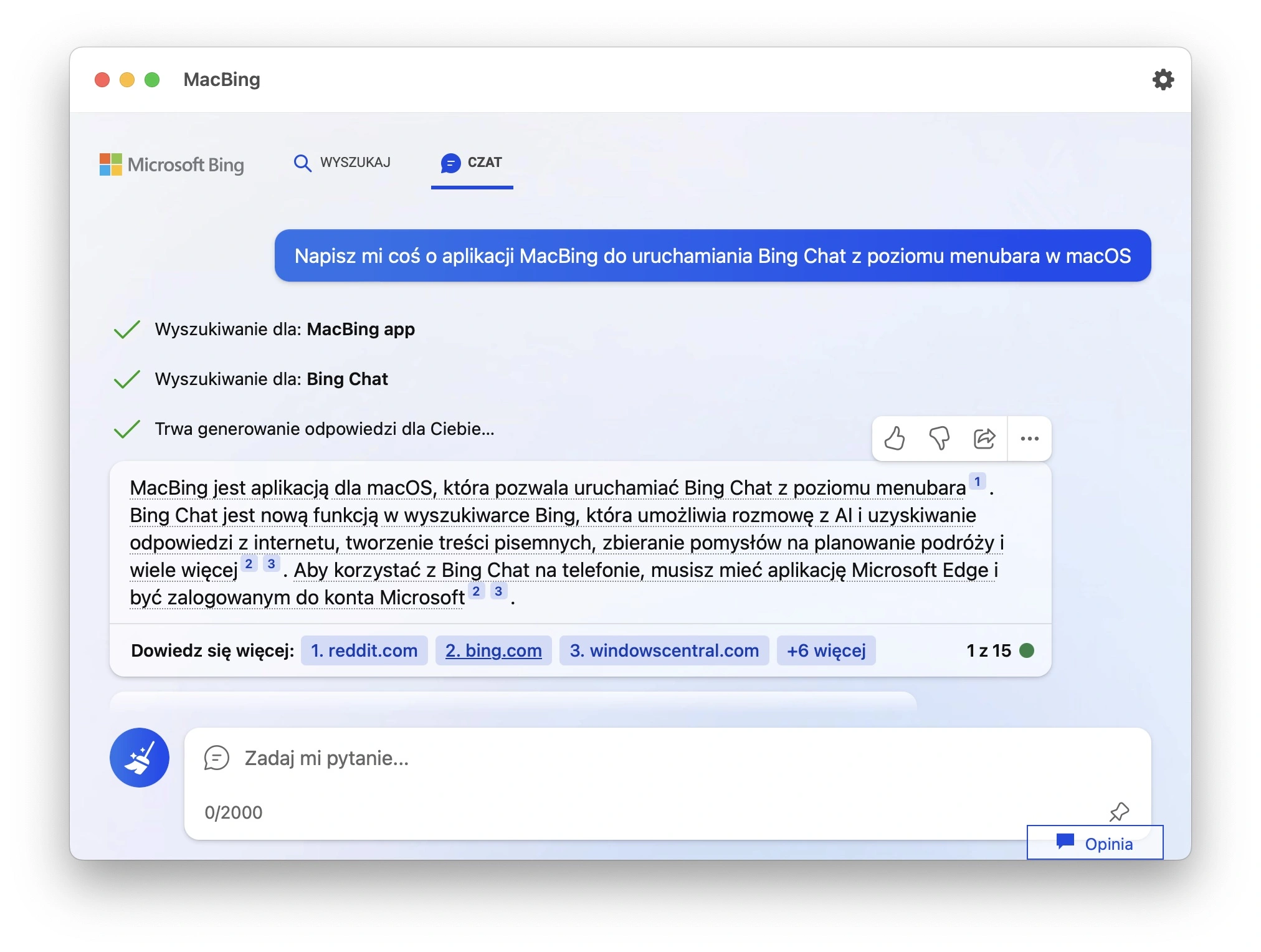
Po pierwszym uruchomieniu aplikacji należy zalogować się na konto Microsoft, na którym Bing Chat został uprzednio aktywowany. Aplikacja może działać jako osobne okno, ale usługę można wywołać również z poziomu menubara w prawym górnym rogu ekranu.
Opcji konfiguracji nie ma z kolei zbyt wiele, ale w ustawieniach aplikacji można zaznaczyć, by jej okno było zawsze widoczne oraz wyłączyć wyświetlanie aplikacji w docku, gdy ta jest uruchomiona. Do tego można zmienić szerokość okienka pop-up.
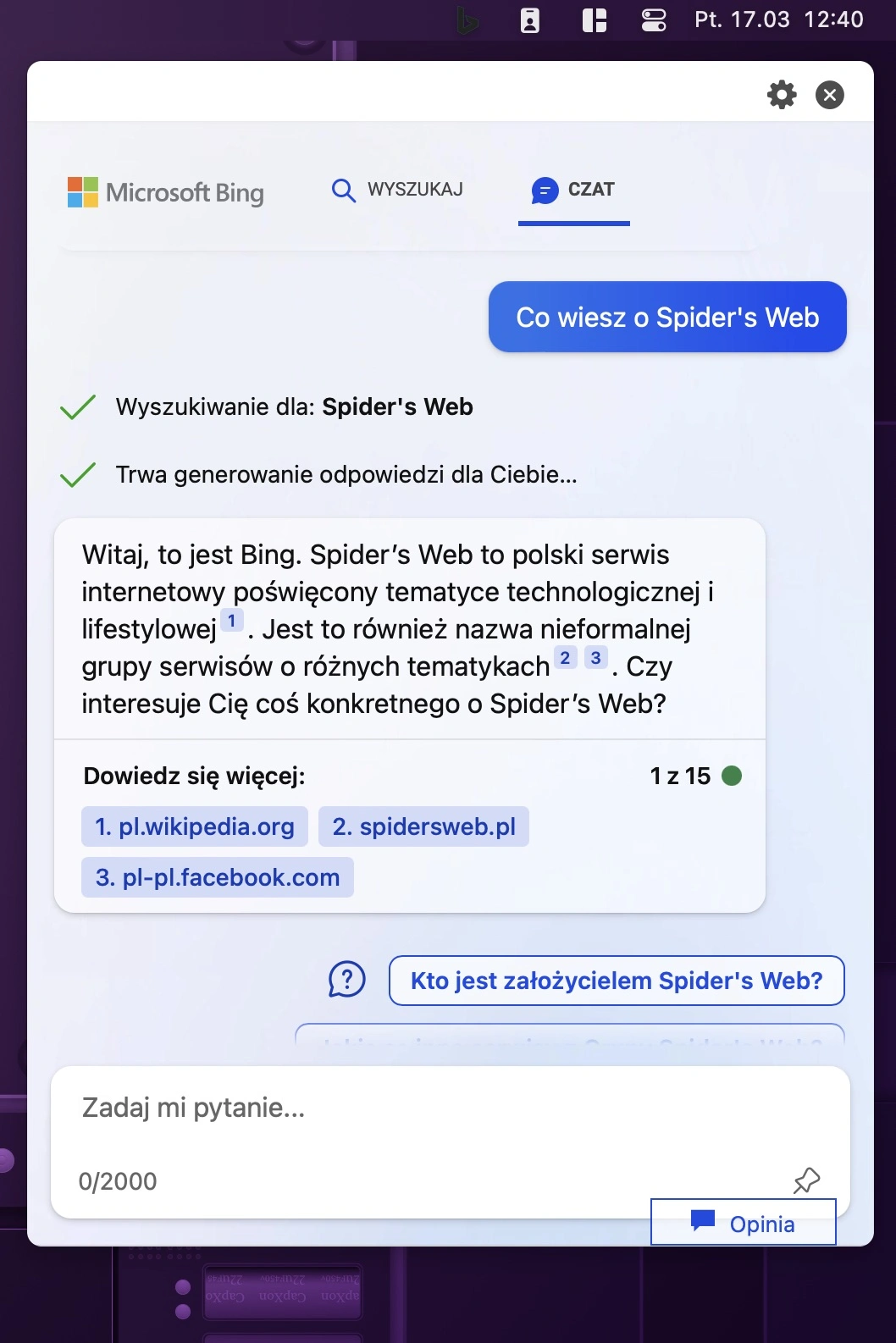
MacBing może zastąpić Siri w macOS
Od czasu do czasu korzystam z asystenta Apple’a, a w opcjach dostępności zawsze odpalam funkcję „Napisz do Siri”, by porozumiewać się z nim tekstowo. Niestety lata mijają, a nadal nie umie on rozmawiać po polsku, ale MacBing odpalany z poziomu paska menu i uruchamiany skrótem klawiszowym może go zastąpić.
Sam wybrałem kombinację Control-Spacja, która jest podobna do Cmd-Spacja, czyli skrótu wywołującego systemową wyszukiwarkę Spotlight. A co z wydawaniem poleceń za pomocą głosu? Po uruchomieniu okienka MacBing wystarczy wykorzystać skrót klawiszowy (np. dwukrotne wciśnięcie klawisza Fn), by wprowadzać tekst głosowo.
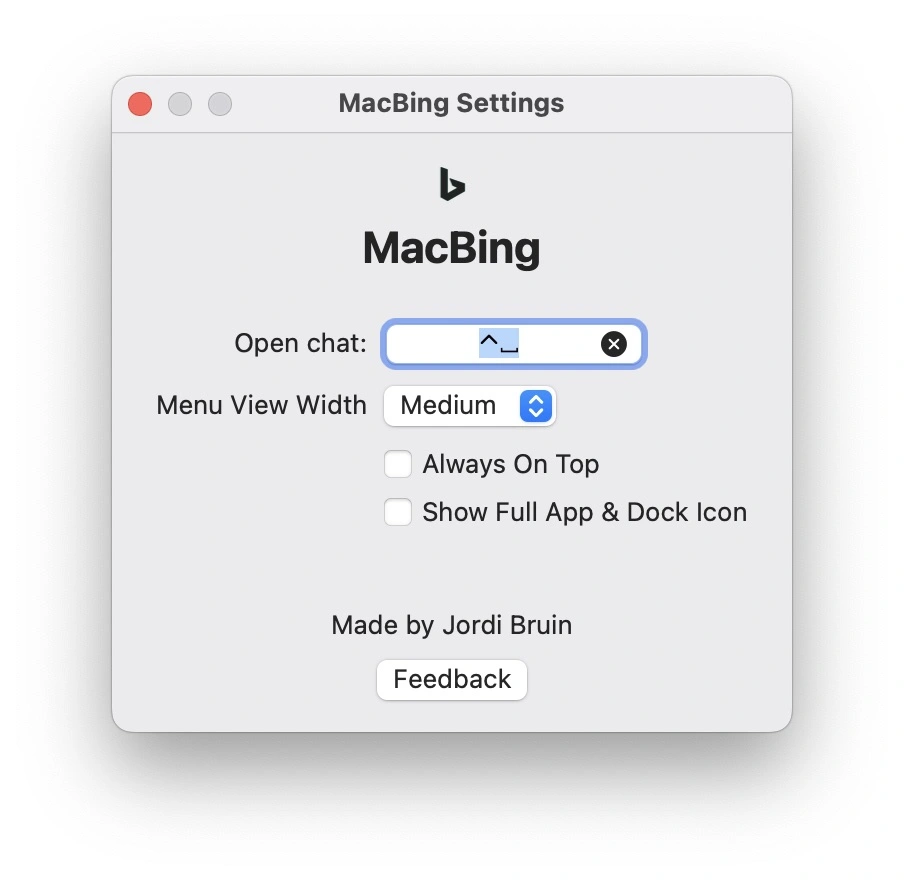
Mam nadzieję, że MacBing dalej będzie rozwijany
Tak jak z chęcią zainstalowałem aplikację Bing na iPhonie i iPadzie, tak nie mam zamiaru przesiadać się z przeglądarki z Safari na Edge’a tylko po to, by korzystać z usługi Bing Chat (na co zapewne właśnie liczył Microsoft ustawiając ograniczenie). Konieczność zmiany parametru User Agent za każdym razem, gdy chcę porozmawiać ze sztuczną inteligencją, jest z kolei uciążliwa.
MacBing ominął ten problem i do tego pozwala korzystać z Bing Chat poza przeglądarką, aczkolwiek widzę jeszcze pole do poprawy. Apka nie obsługuje trybu ciemnego (który jest dostępny w MacGPT), a ikonka ma czarny kolor nawet wtedy, gdy tło menubara jest ciemne, a pozostałe ikony zmieniają barwę na białą. Na szczęście to tylko detale, bo program spełnia swoje zadanie.
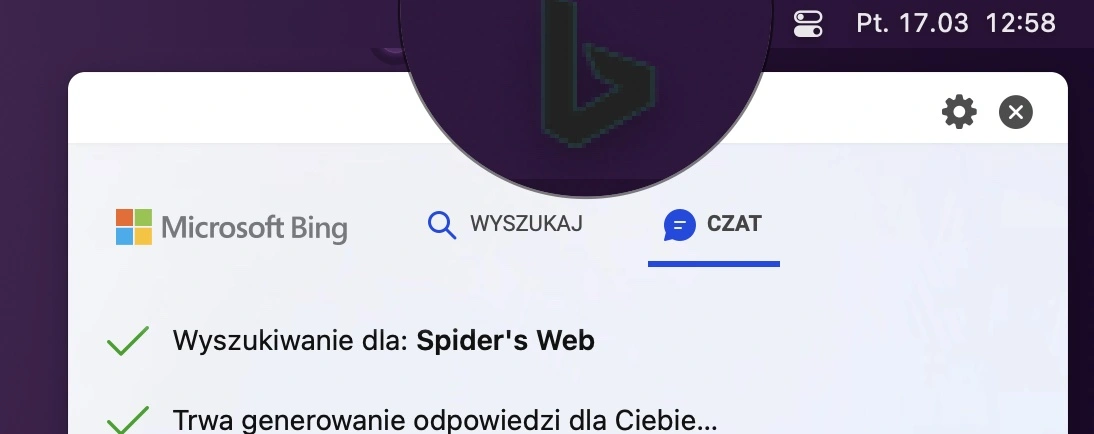
Należy przy tym oczywiście pamiętać, by nie wierzyć we wszystko, o czym pisze sztuczna inteligencja. Usługi takie jak Bing Chat oraz ChatGPT, które oparte są o GPT-4 lub GPT-3, potrafią „halucynować”. Na tym etapie wygenerowane odpowiedzi mogą być wiarygodnie brzmiącymi bzdurami, więc zawsze należy je weryfikować.







































